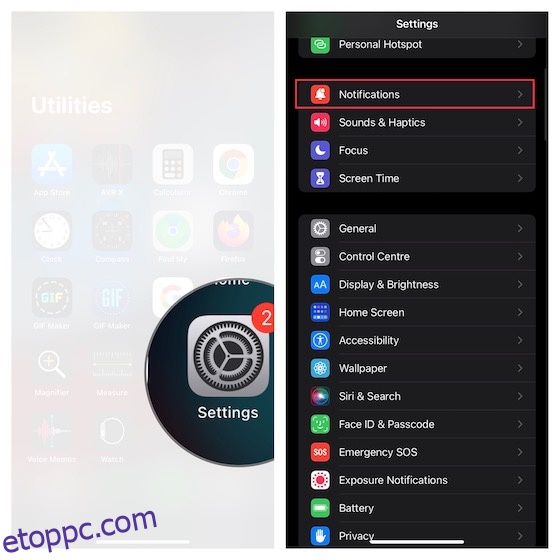Az adatvédelem a legfontosabb a digitális korban, és ironikus módon szinte nem is létezik. Amikor azonban olyan dolgokról van szó, mint a privát fényképek vagy az e-mailek védelme, fontos megvédeni adatait. Hasonló módon, az Ön üzenetei határozottan az egyik legszemélyesebb adattípus az iPhone-on, és nem szeretné, hogy bárki más hozzáférjen hozzájuk. Nos, ne féljen, mert elmondjuk, hogyan teheti meg könnyedén üzeneteit iOS rendszeren. Így rejtheti el az üzeneteket az iPhone készüléken.
Tartalomjegyzék
Üzenetek elrejtése iPhone-on és iPaden (2022)
Akár all-in van az iMessage-ben, akár biztonságos üzenetküldő alkalmazásokat használ, mint például a Telegram vagy a Signal, vagy akár a WhatsApp, elrejtheti üzeneteit. Valójában, bár az iMessage nem igazán rendelkezik megfelelő módszerrel a csevegések elrejtésére vagy zárolására, a legtöbb harmadik féltől származó alkalmazás támogatja a Face ID és a Touch ID zárolását. Ebben a cikkben megvizsgáljuk, hogyan rejtheti el/zárhatja el csevegéseit ezekben az alkalmazásokban.
Az alábbi tartalomjegyzék segítségével továbbléphet a használni kívánt alkalmazáshoz.
Üzenetek elrejtése a Lezárási képernyőről/Értesítési Központból iPhone és iPad készüléken
Nincs értelme elrejteni az üzeneteket, ha a részletek könnyen elérhetők a Lezárási képernyőről és az Értesítési Központból. A jobb védelem érdekében azt is meg kell akadályoznia, hogy az üzenetértesítések szalaghirdetés stílusban jelenjenek meg, és általában védenie kell iPhone-jának zárolási képernyőjét.
1. Navigáljon a Beállítások alkalmazáshoz iPhone vagy iPad készülékén, és válassza az Értesítések lehetőséget.
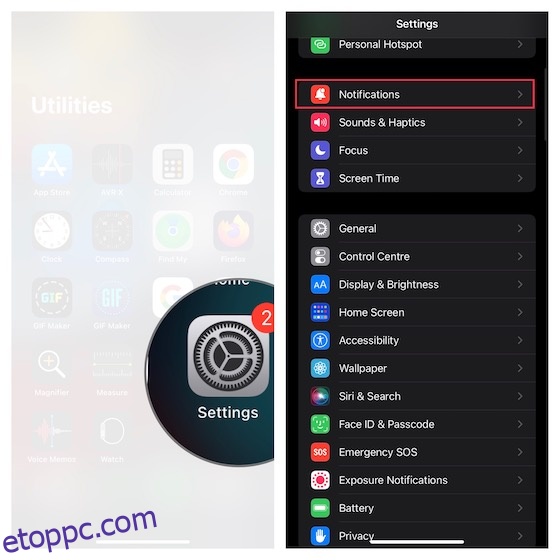
2. Most görgessen le az Üzenetek alkalmazáshoz, és válassza ki. A Figyelmeztetések részben törölje a jelölést a Képernyő lezárása, az Értesítési központ és a Szalaghirdetések jelölőnégyzetből.
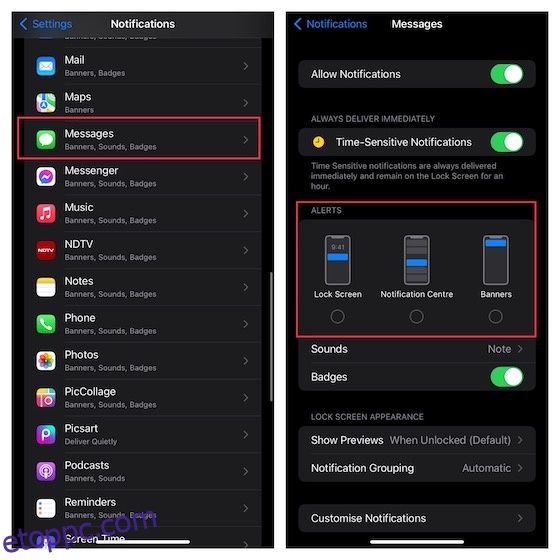
Az üzenetek előnézetének elrejtése a lezárási képernyőről iPhone és iPad készüléken
Az iOS hatékony átfogó megoldást kínál, amellyel elrejtheti a szöveges előnézeteket az iPhone vagy iPad lezárási képernyőjén. Ki kell használnia ezt az adatvédelmi funkciót, hogy további védelmet nyújtson személyes üzeneteinek.
1. Nyissa meg a Beállítások alkalmazást iOS/iPadOS-eszközén -> Értesítések -> Üzenetek.
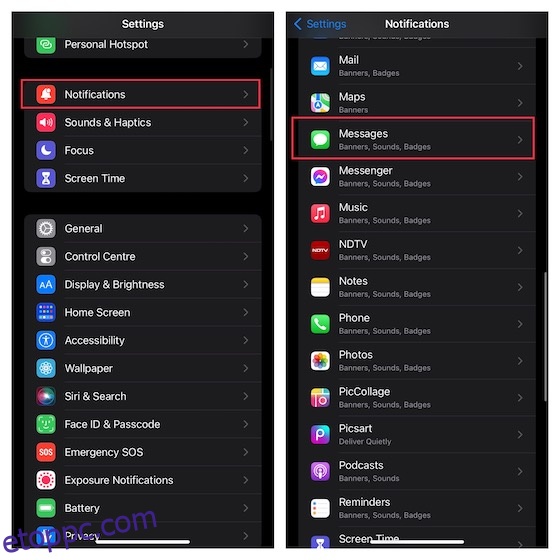
2. Most görgessen le a Képernyőzár megjelenése részhez, és érintse meg a Shows Previews elemet. Ezen a képernyőn három lehetőség közül választhat:
- Mindig: Válassza ki, hogy az értesítések előnézete mindig megjelenjen az eszköz lezárási képernyőjén.
- Amikor feloldva (alapértelmezett): Válassza ki, hogy csak akkor jelenítse meg az üzenetek értesítési előnézetét, ha az eszköz fel van oldva.
- Soha: Válassza ki, hogy az üzenetek értesítési előnézete mindig rejtve maradjon a zár képernyőjén.
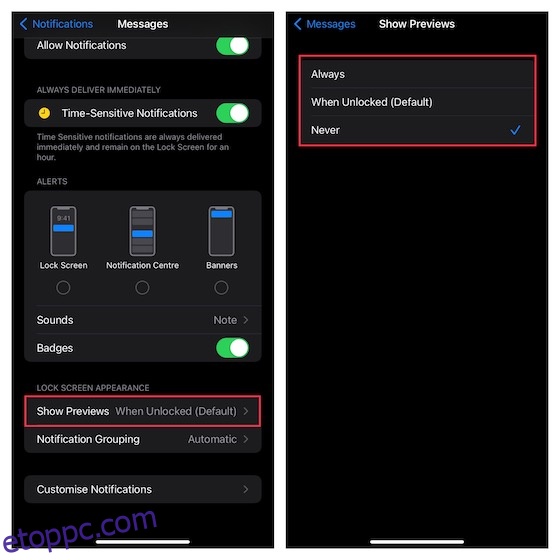
Figyelmeztetések elrejtése bizonyos iMessage beszélgetési szálakról iOS és iPadOS rendszeren
Az Apple Messages alkalmazás lehetővé teszi a figyelmeztetések elrejtését bizonyos beszélgetési szálakból. Használja ki ezt a funkciót, hogy megvédje személyesebb vagy érzékenyebb beszélgetéseit.
1. Nyissa meg az Üzenetek alkalmazást eszközén -> egy adott beszélgetési szálat.
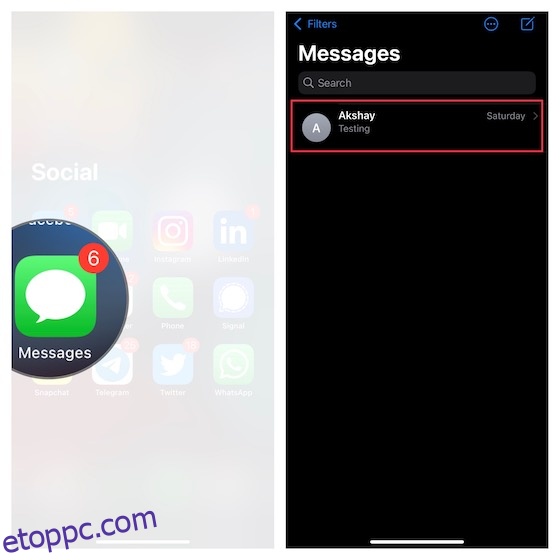
2. Most érintse meg a nevet a tetején, majd kapcsolja be a Riasztások elrejtése melletti kapcsolót. Ügyeljen arra, hogy a művelet megerősítéséhez koppintson a jobb felső sarokban található Kész gombra.
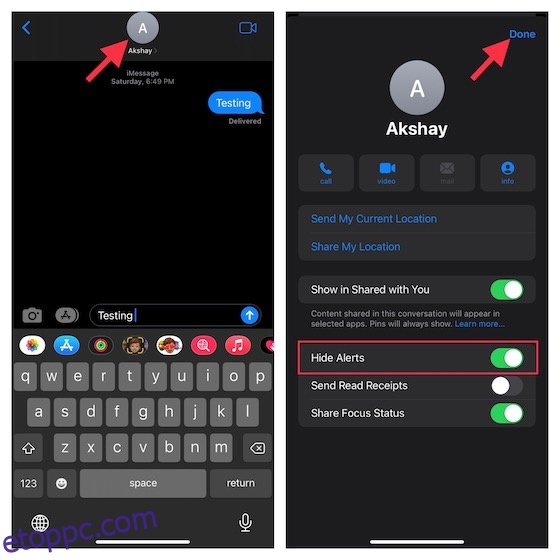
Az iMssage elrejtése a láthatatlan tintabuborék effektus használatával iPhone és iPad készülékeken
Az iMessage egy adatvédelmi központú „Invisible Ink” nevű buborékeffektust tartalmaz, amely lehetővé teszi, hogy a szöveget elmosódott animáció mögé rejtse. Az iMessage-üzenetet fogadó személynek le kell törölnie a láthatatlan tintát, hogy felfedje a rejtett szöveget. Amióta ez a klassz buborék-effektus elindult az iOS 10-ben, személyes üzeneteim védelmére használom. Próbáld ki ezt a szöveghatást, és biztos vagyok benne, hogy neked is tetszeni fog.
- Nyissa meg az Üzenetek alkalmazást eszközén -> válasszon egy beszélgetési szálat.
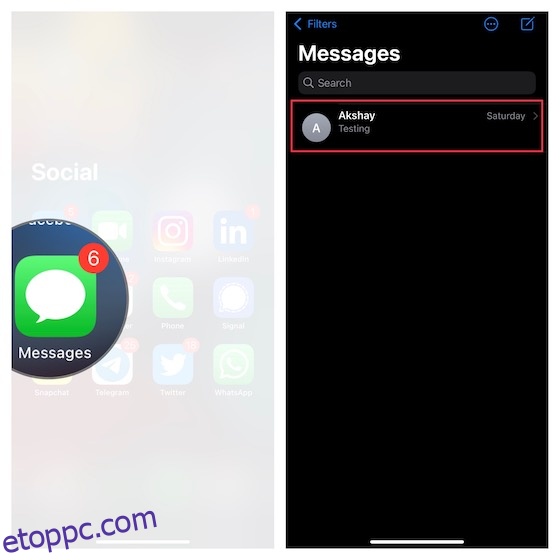
- Most írja be az üzenetet. Ezután érintse meg és tartsa lenyomva a Küldés gombot (a felfelé mutató nyíl), és válassza az Invisible Ink lehetőséget.
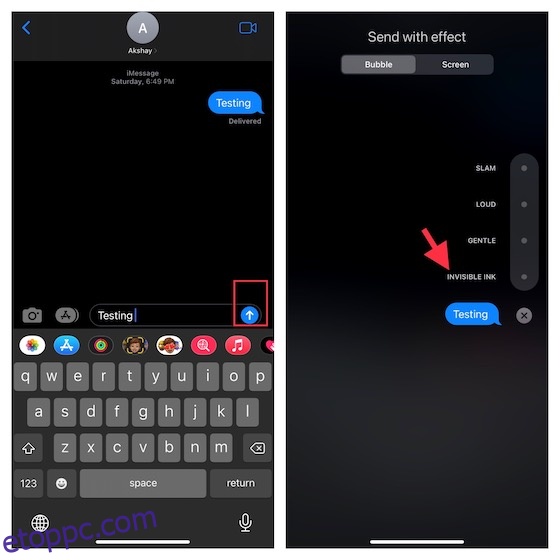
- Az iMessage most elmosódott animált képpontok mögé rejtőzik. Az üzenet elküldéséhez érintse meg a Küldés gombot (felfelé mutató nyíl).
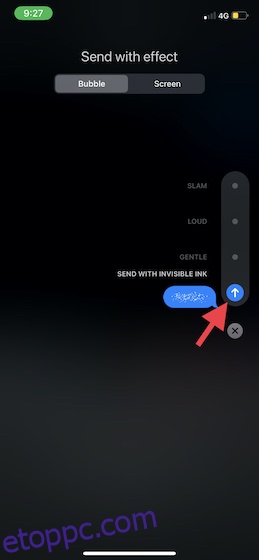
A WhatsApp csevegések elrejtése iPhone-on
Az archiválás remek módja a WhatsApp-üzenetek elrejtésének. Tehát, ha személyes WhatsApp-csevegéseit távol szeretné tartani, próbálja ki ezt az egyszerű, de hatékony módszert.
- Nyissa meg a WhatsApp alkalmazást iPhone-ján, és keresse meg azt a csevegési szálat, amelyet el szeretne rejteni.
- Most pöccintsen jobbról balra az üzenetszálon, majd érintse meg az Archiválás gombot.
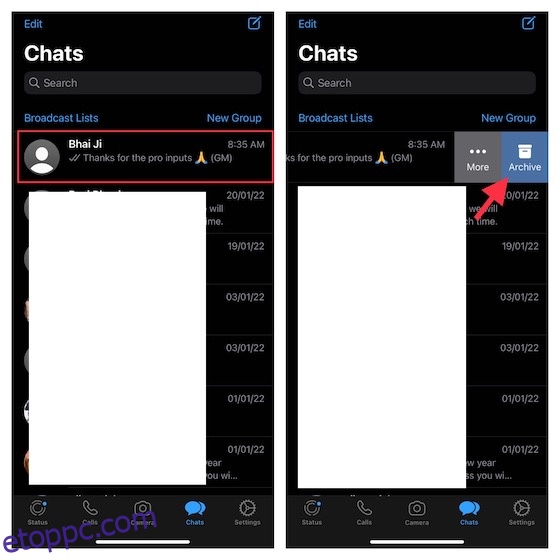
- Az összes rejtett csevegése megjelenik az Archivált részben. Ne feledje, hogy az archivált csevegések archiválása megszűnik, ha új üzenetet kap.
- Ha örökre rejtve szeretné őket tartani, lépjen a Beállítások -> Csevegés menüpontra, majd kapcsolja be a Chats archiválása kapcsolót.
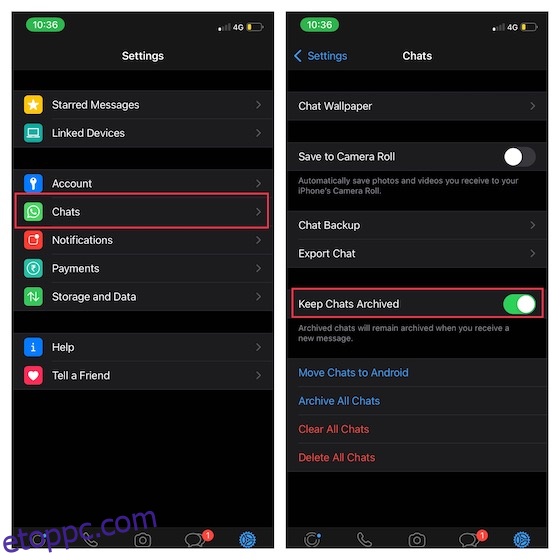
- A WhatsApp-csevegések archiválásának megszüntetéséhez lépjen a Csevegés képernyőre -> húzza le az Archivált szakasz megjelenítéséhez, és koppintson rá. Most csúsztassa az ujját balról jobbra a kérdéses csevegésen, és nyomja meg az Archiválás törlése gombot.
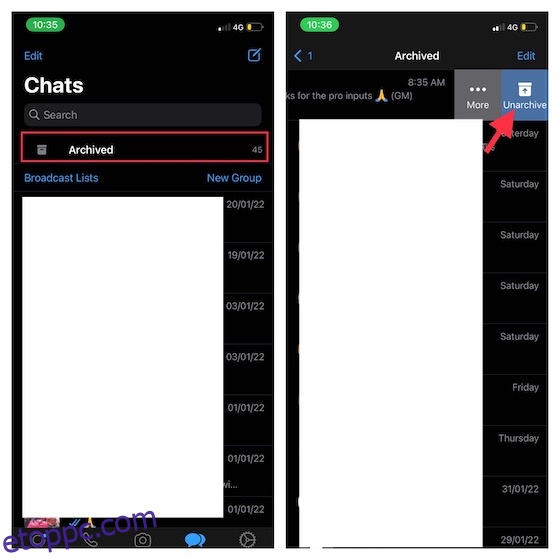
A Telegram-csevegések elrejtése iPhone-on és iPaden
Képzeld, az archiválási funkciónak köszönhetően a Telegram-csevegések elrejtése iPhone-on ugyanolyan egyszerű.
1. Indítsa el a Telegram alkalmazást iOS-eszközén -> keresse meg az elrejteni kívánt csevegési szálat.
2. Most csúsztassa balra a csevegést, és nyomja meg az Archiválás gombot.
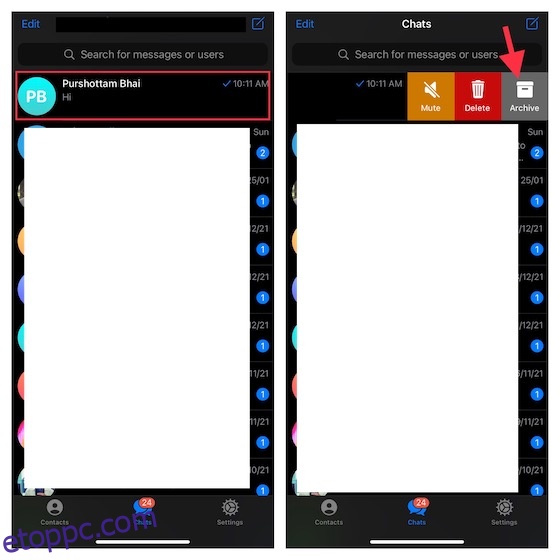
A rejtett csevegés az Archivált csevegések mappába kerül. Az üzenetek elrejtéséhez húzza le a csevegési képernyőt, hogy elérje az Archivált csevegések mappát, és koppintson rá. Ezután csúsztassa balra a beszélgetési szálat, és koppintson az Archiválás megszüntetése elemre.
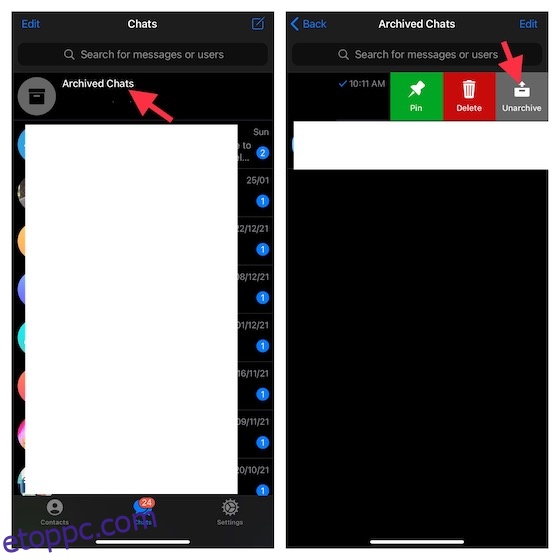
Jelcsevegés elrejtése iPhone és iPad készüléken
A csevegések elrejtésének folyamata a Signalban megegyezik a WhatsApp és a Telegram használatával.
1. Nyissa meg a Signal alkalmazást iOS-eszközén, és lépjen az elrejteni kívánt csevegési szálra.
2. Lapozzon balra jobbról az adott Signal chaten, és érintse meg az Archiválás elemet.
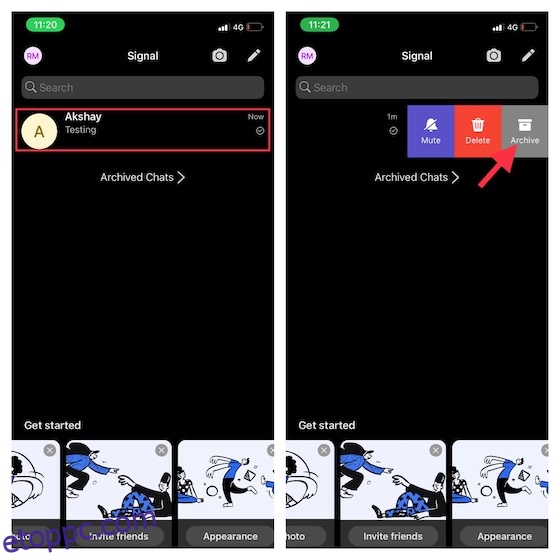
3. A rejtett csevegései az Archivált csevegések részbe kerülnek. A Signal csevegések elrejtéséhez navigáljon éppen erre a részre, húzza balra az ujját egy adott csevegésen, majd nyomja meg az Archiválás megszüntetése gombot.
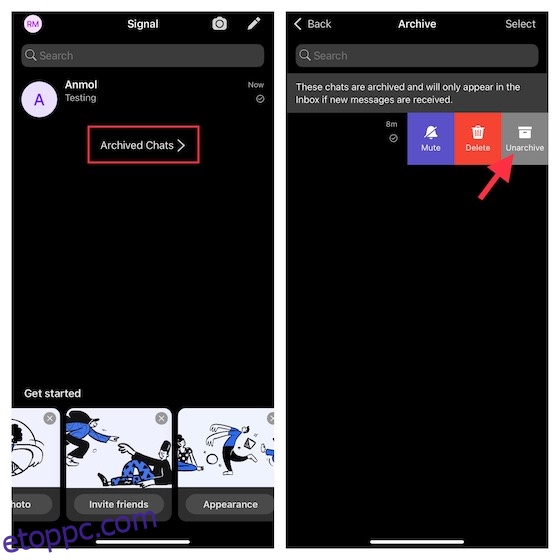
A WhatsApp, a Telegram és a Signal zárolása iPhone-on
Ha egy lépéssel tovább szeretne lépni, és nem csak el akar rejteni néhány csevegést, hanem teljesen lezárja a csevegőalkalmazásokat iPhone-ján, hogy csak Ön férhessen hozzájuk, akkor ezt is megteheti. Tekintse meg cikkünket a WhatsApp, a Telegram és a Signal lezárásáról iPhone-on.
A WhatsApp, a távirat és a jelértesítések elrejtése iOS rendszeren
Igényeitől függően elrejtheti a WhatsApp, a Telegram vagy a Signal üzenetek figyelmeztetéseit a lezárási képernyőről és az értesítési központról. Emellett lehetősége van arra is, hogy elrejtse az értesítési előnézeteiket a lezárási képernyőn, hogy további védelmet nyújtson privát üzeneteinek.
1. iPhone-on nyissa meg a Beállítások alkalmazást -> Értesítések.
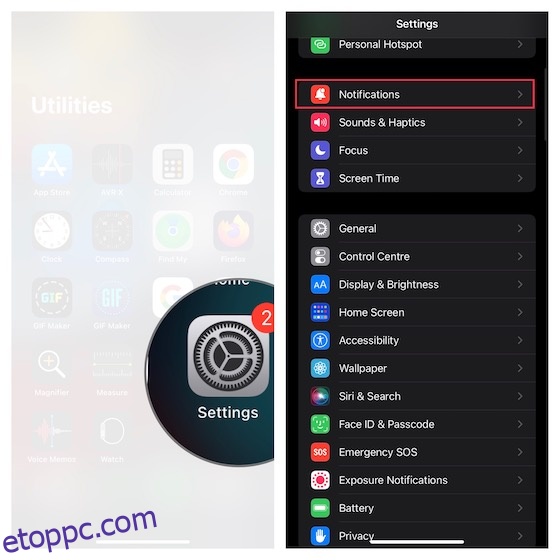
2. Most görgessen le a WhatsApp, Telegram vagy Signal megkereséséhez, és válassza ki a használt alkalmazást. görgessen le a Képernyőzár megjelenéséhez, és koppintson az Előnézetek megjelenítése elemre. Ezután válassza a Soha lehetőséget, hogy az értesítések előnézetei mindig rejtve maradjanak az eszköz lezárási képernyőjén.
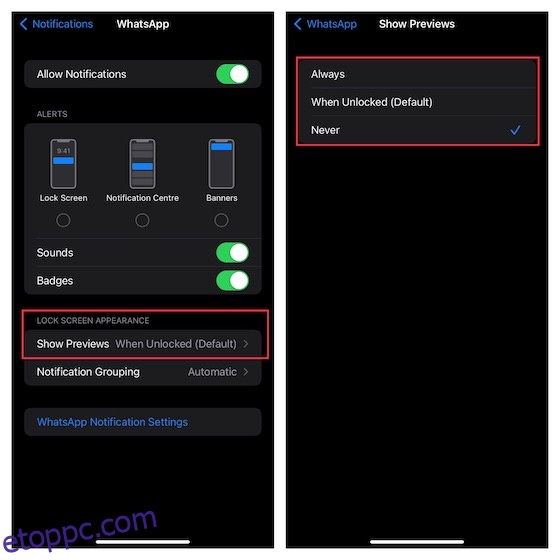
Üzenetek elrejtése iPhone-on, és megvédheti privát csevegéseit
Ez az! Tehát ezek a megbízható módszerek az üzenetek elrejtésére iPhone-on és iPaden. Bár jobb lett volna, ha van egy főkapcsoló, amely egyszerre elrejti az összes érzékeny beszélgetési szálat, ezek a tippek nem okoznak csalódást, amikor az üzenetek alapvető védelméről van szó. Ha hasznosnak találja ezeket a feltöréseket, nagy eséllyel szeretné felfedezni a legjobb rejtett iPhone-tippek kiterjedt összeállítását és az iPhone kezdőképernyőjének testreszabásának módjait, mint egy profi. Mindenesetre feltétlenül ossza meg visszajelzését és az üzenetek elrejtésének preferált módját iOS rendszeren.